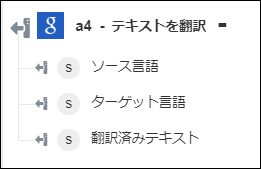テキストを翻訳
「テキストを翻訳」操作は、指定した言語にテキストを翻訳するときに使用します。
ワークフローで「テキストを翻訳」操作を使用するには、次の手順を完了します。
1. 「Google Translator」の下の「テキストを翻訳」操作をキャンバスにドラッグし、この操作にマウスポインタを合わせて  をクリックするか、この操作をダブルクリックします。「テキストを翻訳」ウィンドウが開きます。
をクリックするか、この操作をダブルクリックします。「テキストを翻訳」ウィンドウが開きます。
2. 必要に応じて、「ラベル」を編集します。デフォルトでは、ラベル名は操作名と同じです。
3. Google Translator コネクタタイプを追加するには、サポートされている Google Translator コネクタタイプを参照してください。
以前にコネクタタイプを追加した場合は、該当する「コネクタタイプ」を選択し、「コネクタ名」でコネクタを選択します。
4. 「テスト」をクリックしてこのコネクタを検証します。
5. 「マップコネクタ」をクリックして、入力フィールドの設定に使用しているコネクタとは異なるコネクタを使用して操作を実行します。「ランタイムコネクタ」フィールドに、有効な Google Translator コネクタ名を入力します。「マップコネクタ」の詳細については、マップコネクタの使用を参照してください。
6. 「テキスト」フィールドに、翻訳するテキストを入力します。
7. 「ソース」リストで、テキストの言語を選択するか、「言語を検出」を選択して Google 翻訳で言語を検出します。
8. 「ターゲット」リストで、テキストの翻訳先言語を選択します。
9. 「完了」をクリックします。
出力スキーマ